كيفية نقل الاسماء من اندرويد الى اندرويد
هل تريد نقل الاسماء من Android إلى Android ولكن لا تعرف كيف؟ سيخبرك هذا الدليل بأربع طرق سهلة وسريعة لنقل الاسماء من Android إلى Android.
بعد حصولك على هاتف جديد، قد يكون نقل الاسماء هو أول ما ستضيفه إلى قائمة المهام التي يجب عليك القيام بها، لأنك تجري مكالمات هاتفية وترسل رسائل نصية مع العائلة والأصدقاء وزملاء العمل كل يوم، ويتم حفظ الاسماء ضروري.
ولمساعدتك، نجمع هنا في هذا الدليل 5 طرق حول كيفية نقل الاسماء من Android إلى Android، يمكنك القراءة أولاً ثم اختيار الطريقة الأفضل وفقًا لاحتياجاتك.
كيفية مشاركة الاسماء باستخدام ميزة المشاركة القريبة
بالنسبة لمستخدمي Android الذين يستخدمون Android 6 والإصدارات الأحدث، يمكنك نسخ الاسماء من Android إلى Android باستخدام ميزة المشاركة القريبة.
يرجى اتباع الخطوات أدناه لنقل جهة الاتصال من Android إلى Android عن طريق المشاركة القريبة:
1. انتقل إلى الإعدادات > Google > الأجهزة والمشاركة > المشاركة القريبة، وقم بتشغيل المشاركة القريبة.
2. افتح تطبيق الاسماء على هاتف Android. انقر على أيقونة ثلاثية النقاط للوصول إلى إعدادات الاسماء.
3. انقر فوق استيراد/تصدير > مشاركة الاسماء.
4. حدد الاسماء التي تريد نسخها أو اضغط على “تحديد الكل”.
5. اضغط على “مشاركة”، ثم اختر “المشاركة القريبة”.
6. ابحث عن اسم جهاز Android المستهدف وحدده عند العثور عليه.
7. بعد ذلك، يمكنك النقر فوق قبول مشاركة الملف على جهازك الوجهة.
نقل الاسماء من Android إلى Android بنقرة واحدة
إذا كنت تفضل طريقة سهلة وسريعة لنسخ الاسماء من Android إلى Android، فيمكن أن يكون DroidKit خيارًا جيدًا. باستخدام DroidKit، يمكنك نقل كل أو بعض الاسماء من Android إلى Android بنقرة واحدة. وقبل نقلها، يمكنك معاينة الاسماء واحدة تلو الأخرى.
أيضًا، بمساعدة DroidKit، يمكنك بسهولة تعديل الاسماء وحذف الاسماء غير المرغوب فيها مرة واحدة. علاوة على ذلك، فهو يدعم إدارة البيانات الأخرى مثل الصور والموسيقى والرسائل وسجلات المكالمات في مكان واحد سهل الاستخدام.
DroidKit – مدير بيانات أندرويد
- دعم لنقل جميع أنواع البيانات، مثل جهات الاتصال والصور ومقاطع الفيديو والتسجيلات الصوتية والرسائل والمذكرات الصوتية وما إلى ذلك.
- نقل الملفات من اندرويد إلى اندرويد ومن اندرويد إلى الكمبيوتر الشخصي أو ماك.
- فحص وإدارة البيانات المختلفة على هاتف اندرويد، دعم المعاينة قبل النقل.
- يدعم النقل بين هواتف اندرويد المختلفة مثل سامسونج وهواوي وشاومي واوبو وغيرها.
تحميل مجاني Win100% آمن ونظيف
تحميل مجاني Mac100% آمن ونظيف
يرجى اتباع الخطوات أدناه لنقل البيانات من اندرويد الى اندرويد: الخطوة 1. حدد وظيفة نقل البيانات، ثم حدد Android/iPhone إلى Android.
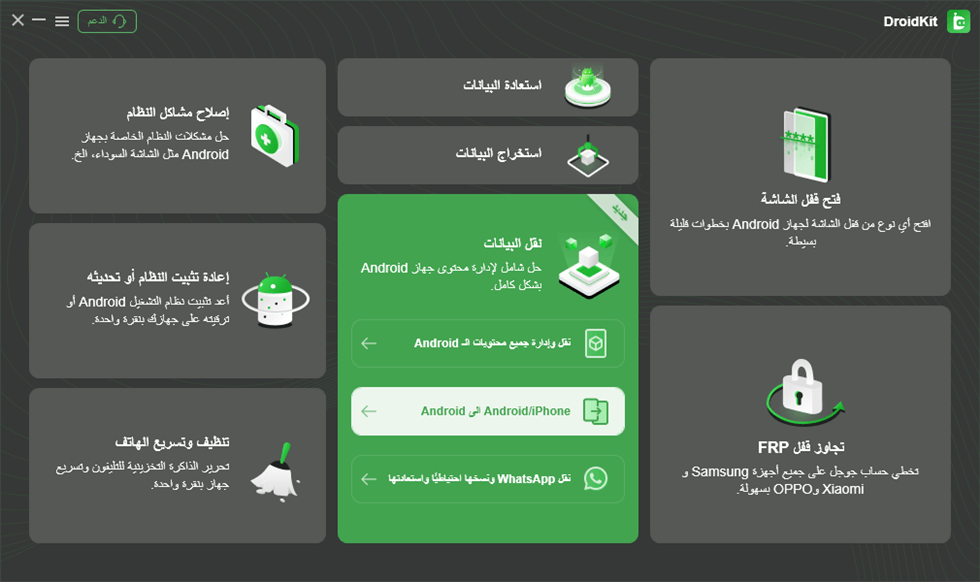
Android/iPhone إلى Android
الخطوة 2. ثم حدد Android إلى Android وانقر على ترحيل الآن.
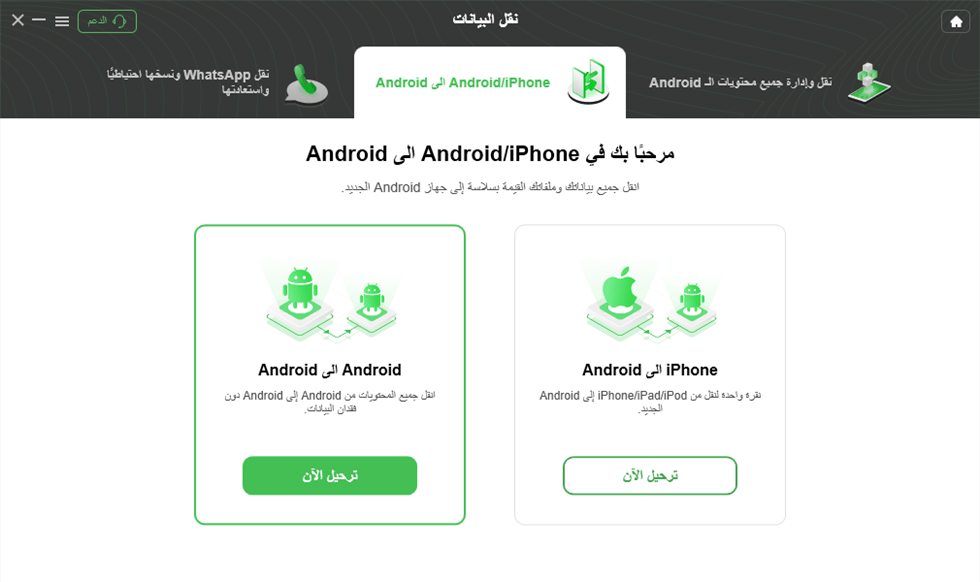
Android إلى Android
الخطوة 3. قم بتوصيل جهازين Android بالكمبيوتر، بعد التعرف على كل من الجهاز المصدر والجهاز المستهدف، انقر فوق ترحيل الآن.
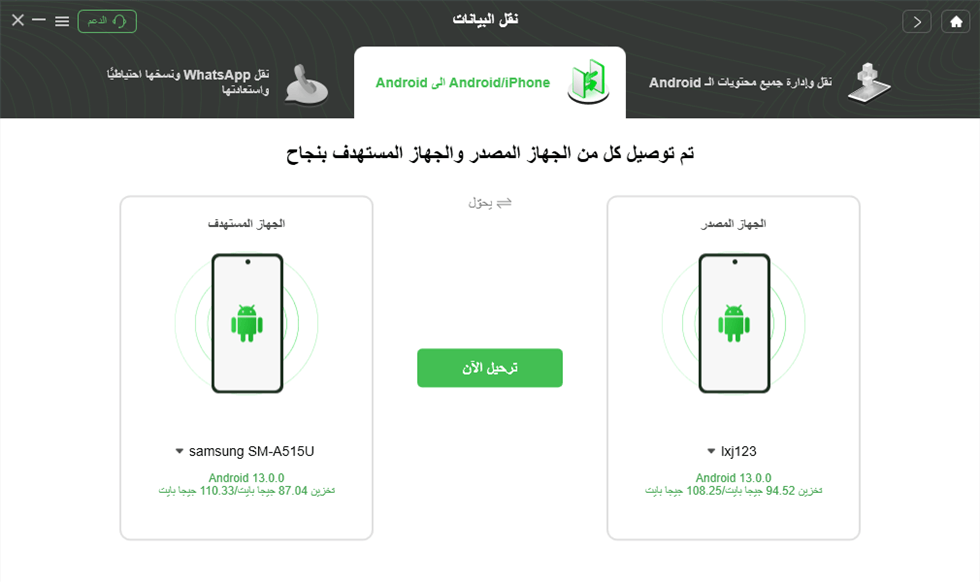
انقر فوق ترحيل الآن
الخطوة 4. حدد البيانات التي تريد نقلها وانقر فوق التالي.
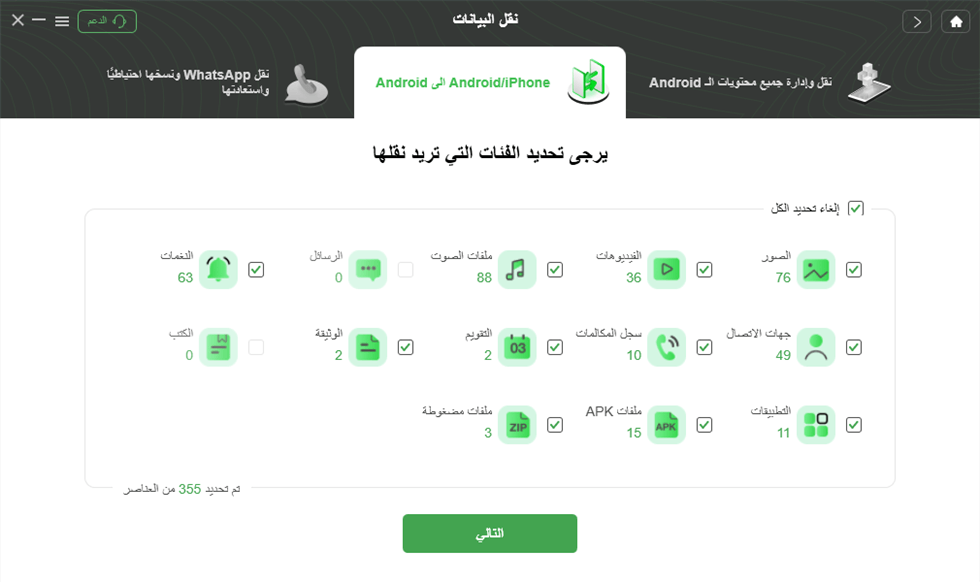
حدد البيانات التي تريد نقلها
الخطوة 5. ستظهر الواجهة التالية بعد نقل بنجاح.
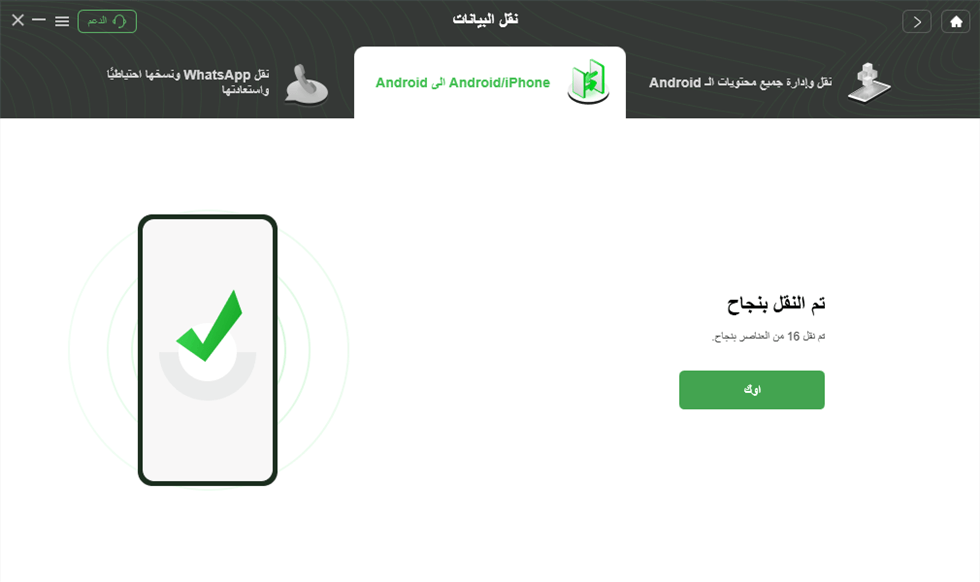
تم النقل بنجاح
مزامنة الاسماء من Android إلى Android عبر حساب Google
ربما تكون قد قمت بالفعل بتسجيل الدخول إلى حساب Google على هاتفك تمامًا مثل مستخدمي Android الآخرين، ثم يمكنك محاولة نسخ الاسماء من Android إلى Android عبر ميزة مزامنة Google.
الخطوة 1. قم بعمل نسخة احتياطية على هاتف Android القديم
انتقل إلى الإعدادات > اضغط على الحسابات والمزامنة > اختر Google > اضغط على خيار مزامنة الاسماء وانتظر عملية المزامنة.
الخطوة 2. قم بالاستعادة على هاتف Android الجديد
انتقل إلى الإعدادات > انقر فوق الحسابات والمزامنة > قم بتسجيل الدخول باستخدام حساب Google > اختر مزامنة الاسماء لاستعادة الاسماء إلى هاتفك الجديد.
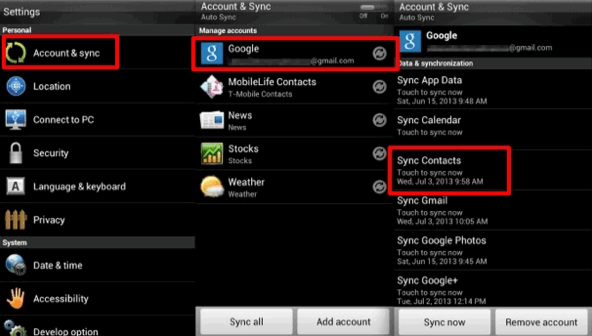
نقل الاسماء من Android إلى Android عبر حساب Google
قم بتغيير بطاقة SIM لنقل الاسماء من Android إلى Android
الخطوة 1. انتقل إلى الاسماء على هاتفك > اضغط على المزيد > اختر تصدير الاسماء > اختر تصدير إلى بطاقة SIM.
الخطوة 2. اسحب بطاقة SIM من هاتفك القديم > أدخلها في هاتفك الجديد.
الخطوة 3. على جهاز Android الجديد: انتقل إلى الاسماء > اضغط على المزيد > استيراد الاسماء > اختر استيراد من بطاقة SIM.

نقل الاسماء من Android إلى Android عبر بطاقة SIM
استخدام تطبيق SHAREit لنقل الاسماء بين هواتف Android
يمكّنك تطبيق تابع لجهة خارجية مثل SHAREit من إرسال أو استقبال أنواع مختلفة من الملفات بشكل أسرع بكثير مما لو كنت تستخدم تقنية Bluetooth. إليك كيفية استخدام تطبيق ShareIT لنقل الاسماء من Android إلى Android.
الخطوة 1. قم بتثبيت SHAREit على جهازين يعملان بنظام Android
يجب عليك التأكد من أن كلا الجهازين اللذين يعملان بنظام Android متصلان بنفس شبكة Wi-Fi. انتقل إلى تطبيق الاسماء على الهاتف الذي تريد إرسال الاسماء منه واختر ما إذا كنت تريد نقل قائمة الاسماء بأكملها أو جهات اتصال معينة فقط.
الخطوة 2. مسح ونقل الاسماء
بعد تحديد الاسماء، يجب عليك اختيار تطبيق SHAREit باعتباره الطريقة التي ترغب في استخدامها لإرسالها إلى جهاز آخر. سيبدأ التطبيق المثبت على الجهاز المصدر في فحص الهاتف الذكي الذي تريد نقل الاسماء إليه، ويجب عليك ببساطة النقر على قائمة الاسماء بمجرد توفرها.
الخلاصة
إن طرق نقل الاسماء من هاتف أندرويد إلى آخر التي وصفناها في هذه المقالة ليست خياراتك الوحيدة، حيث أن هناك العديد من تطبيقات الطرف الثالث التي تمكنك من إجراء هذه العملية بسلاسة. ومع ذلك، فإن استخدام DroidKit ربما يكون أسهل الطرق لنقل قائمة الاسماء من جهاز Android إلى آخر.
تحميل مجاني * 100% آمن ونظيف
المزيد من المقالات ذات الصلة
الإجابات عن الأسئلة المتعلقة بالآراء حول المنتج؟ اتصل بفريق الدعم الفني للحصول على حل سريع>

